Configurar red en Linux
Configurar la red en Linux es algo básico e imprescindible hoy en día. Tenemos muchos gestores gráficos pero realmente nos interesa en el entorno profesional o para verlo de una forma más fiable saber los comandos necesarios para poder saber qué ocurre y como solucionarlo. Te presento los comandos más utilizados para estas tareas:
1- IFCONFIG
Es el comando usado para iniciar un interfaz de red, con él tambiçén asignamos direcciones IP y vemos la configuración actual que tienen todas o una de nuestras tarjetas en particular.
En este ejemplo tenemos la interfaz eth0 y nos muestra por pantalla la MAC, la dirección IP, si sólo ponemos ifconfig, nos salen todas las interfaces que tenemos configuradas incluyendo la de loopback, la que tiene el host sobre sí mismo (127.0.0.1)
Si queremos asignar una IP a una tarjeta de red lo hacemos de la siguiente forma, hay que destacar que es de forma temporal, en el siguiente reinicio volverá a lo que tenía antes:
nexolinux m3t4g4m3 # ifconfig eth0 192.168.0.40 netmask 255.255.240.0
También podemos habilitar un interfaz:
nexolinux m3t4g4m3 # ifup
o deshabilitarlo:
nexolinux m3t4g4m3 # ifdown
Para ponerlo en modo promiscuo de forma que un interfaz reciba todos los paquetes, es algo que se suele usar para capturar muchas trazas de paquetes para un posterior análisis.
nexolinux m3t4g4m3 # ifconfig eth0 -promisc
nexolinux m3t4g4m3 # iwconfig
2 - PING
Es la mejor forma de comprobar conectividad entre dos puntos. Mediante el protocolo ICMP se comunica con los otros dispositivos.
También si conocemos la dirección IP podemos probar con eso, así si nos responde la IP pero no el hostname podemos pensar que es un fallo en el DNS.
3 - TRACEROUTE
En ocasiones el comando PING nos dice que no tenemos conectividad, pero el tema es que podemos haber atravesado varios Routers, Firewalls o a saber, y el problema esté en uno de ellos, para cuestiones así tenemos este comando que nos dará los saltos que tenemos de nuestro dispositivo al destino y nos dirá donde se pierden los paquetes.
nexolinux m3t4g4m3 # traceroute www.google.com traceroute to www.l.google.com (64.233.169.99), 64 hops max, 40 byte packets 1 * * * 2 172.16.183.1 (172.16.183.1) 23 ms 23 ms 22 ms 3 10.127.66.229 (10.127.66.229) [MPLS: Label 1479 Exp 0] 38 ms 51 ms 38 ms 4 cnt-00-tge1-0-0.gw.cantv.net (200.44.43.85) 38 ms 38 ms 37 ms 5 cri-00-pos1-0-0.border.cantv.net (200.44.43.50) 51 ms 43 ms 43 ms 6 sl-st21-mia-14-1-0.sprintlink.net (144.223.245.233) 94 ms 93 ms 93 ms 7 sl-bb20-mia-5-0-0.sprintlink.net (144.232.9.198) 95 ms 93 ms 93 ms 8 sl-crs1-mia-0-4-0-0.sprintlink.net (144.232.2.248) 94 ms 95 ms 95 ms 9 sl-crs1-atl-0-0-0-1.sprintlink.net (144.232.20.48) 104 ms 104 ms 103 ms 10 sl-st20-atl-1-0-0.sprintlink.net (144.232.18.133) 104 ms 103 ms * 11 144.223.47.234 (144.223.47.234) 103 ms 103 ms 103 ms 12 64.233.174.86 (64.233.174.86) 98 ms 97 ms 64.233.174.84 (64.233.174.84) 103 ms 13 216.239.48.68 (216.239.48.68) 105 ms 104 ms 106 ms 14 72.14.236.200 (72.14.236.200) 106 ms * 105 ms 15 72.14.232.21 (72.14.232.21) 110 ms 109 ms 107 ms 16 * yo-in-f99.google.com (64.233.169.99) 100 ms 99 ms
Aqui vemos que hemos dado 16 saltos con éxito hasta que llega al servidor que nos responde de google.
4 - NETSTAT
Saca estadísticas de las conexiones, información, tabla de rutas y un largo etcétera, en ocasiones interpretar este comando es un tanto complicado con lo que combiene usar los filtros que dispone.
De esta forma filtramos todas las conexiones TCP
nexolinux m3t4g4m3 # netstat -at Active Internet connections (servers and established) Proto Recv-Q Send-Q Local Address Foreign Address State tcp 0 0 *:ssh *:* LISTEN tcp 0 0 localhost:ipp *:* LISTEN tcp 0 0 localhost:smtp *:* LISTEN tcp 0 52 192.168.0.2:ssh 192.168.0.1:egs ESTABLISHED tcp 1 0 192.168.0.2:59292 www.gov.com:http CLOSE_WAIT
con el -l todas las conexiones a la escucha:
nexolinux m3t4g4m3 # netstat -l Active Internet connections (only servers) Proto Recv-Q Send-Q Local Address Foreign Address State tcp 0 0 *:sunrpc *:* LISTEN tcp 0 0 *:58642 *:* LISTEN tcp 0 0 *:ssh *:* LISTEN udp 0 0 *:35036 *:* udp 0 0 *:npmp-local *:* Active UNIX domain sockets (only servers) Proto RefCnt Flags Type State I-Node Path unix 2 [ ACC ] STREAM LISTENING 16972 /tmp/orbit-root/linc-76b-0-6fa08790553d6 unix 2 [ ACC ] STREAM LISTENING 17149 /tmp/orbit-root/linc-794-0-7058d584166d2 unix 2 [ ACC ] STREAM LISTENING 17161 /tmp/orbit-root/linc-792-0-546fe905321cc unix 2 [ ACC ] STREAM LISTENING 15938 /tmp/orbit-root/linc-74b-0-415135cb6aeab
Mostrar el nombre de servicio y su PID:
nexolinux m3t4g4m3 # netstat -tp Active Internet connections (w/o servers) Proto Recv-Q Send-Q Local Address Foreign Address State PID/Program name tcp 0 0 192.168.0.2:ssh 192.168.0.1:egs ESTABLISHED 2179/sshd tcp 1 0 192.168.0.2:59292 www.gov.com:http CLOSE_WAIT 1939/clock-applet
5 - DIG
Es una forma de comprobar las consultas al DNS.
nexolinux m3t4g4m3 # dig www.nexolinux.com
; <<>> DiG 9.8.1-P1 <<>> www.nexolinux.com
;; global options: +cmd ;; Got answer: ;; ->>HEADER<<- opcode: QUERY, status: NOERROR, id: 39772 ;; flags: qr rd ra; QUERY: 1, ANSWER: 2, AUTHORITY: 2, ADDITIONAL: 2
;; QUESTION SECTION: ;www.nexolinux.com. IN A
;; ANSWER SECTION: www.nexolinux.com. 86400 IN CNAME nexolinux.com. nexolinux.com. 76146 IN A 87.98.231.3
;; AUTHORITY SECTION: nexolinux.com. 162546 IN NS dns12.ovh.net. nexolinux.com. 162546 IN NS ns12.ovh.net.
;; ADDITIONAL SECTION: dns12.ovh.net. 411 IN A 213.251.188.131 ns12.ovh.net. 22057 IN A 213.251.128.131
;; Query time: 98 msec ;; SERVER: 10.59.172.46#53(10.59.172.46) ;; WHEN: Tue Dec 11 12:07:30 2012 ;; MSG SIZE rcvd: 143
6 - ROUTE
De esta forma manipulamos las tablas de enrutamiento IP. Si lo ponemos sólo nos muestra la que tenemos por defecto:
nexolinux m3t4g4m3 # route Kernel IP routing table Destination Gateway Genmask Flags Metric Ref Use Iface 192.168.50.0 * 255.255.255.0 U 0 0 0 eth0 link-local * 255.255.0.0 U 1002 0 0 eth0 default 192.168.50.1 0.0.0.0 UG 0 0 0 eth0
Podemos usarlo para añadir un enrutamiento
nexolinux m3t4g4m3 # route add -net 192.168.1.15/24 gw 192.168.1.1
Para añadir una puerta de enlace por defecto
nexolinux m3t4g4m3 # route add default gw 192.168.0.1
7 - HOST
Con él comprobamos resolución dns de nombres de equipo.
nexolinux m3t4g4m3 # host www.google.es www.google.es has address 173.194.34.63 www.google.es has address 173.194.34.55 www.google.es has address 173.194.34.56 www.google.es has IPv6 address 2a00:1450:4007:801::1017
8 - ARP
ARP es el protocolo de resolución de direcciones. Ubica una dirección IP en la red, para la MAC que tiene ese equipo físicamente, los dispositivos suelen tener un cacheo de las tablas ARP y de esa forma hacen una resolución mucho más efectiva y rápida.
Ejecutándo esto, veremos las que tiene nuestro equipo actualmente:
nexolinux m3t4g4m3 # arp -e
9 - HOSTNAME
Es una forma de identificar el nombre de equipo. Para cambiarlo temporalmente basta con que pongamos:
nexolinux m3t4g4m3 # hostname estoesunaprueba
pero si queremos hacerlo permanente habría que cambiarlo en un fichero que cambia depende el sistema que nos basemos:
En CentOS
/etc/sysconfig/network
En ubuntu y derivados:
/etc/hostname
# Si necesitas un manual del LPIC no dudes en descargarlos de lpic-documentacion-oficial
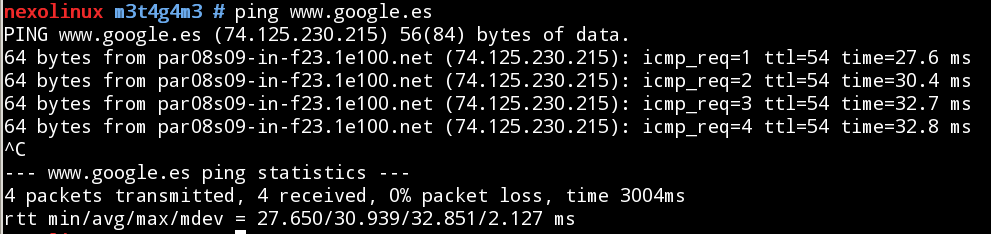
Deja un comentario